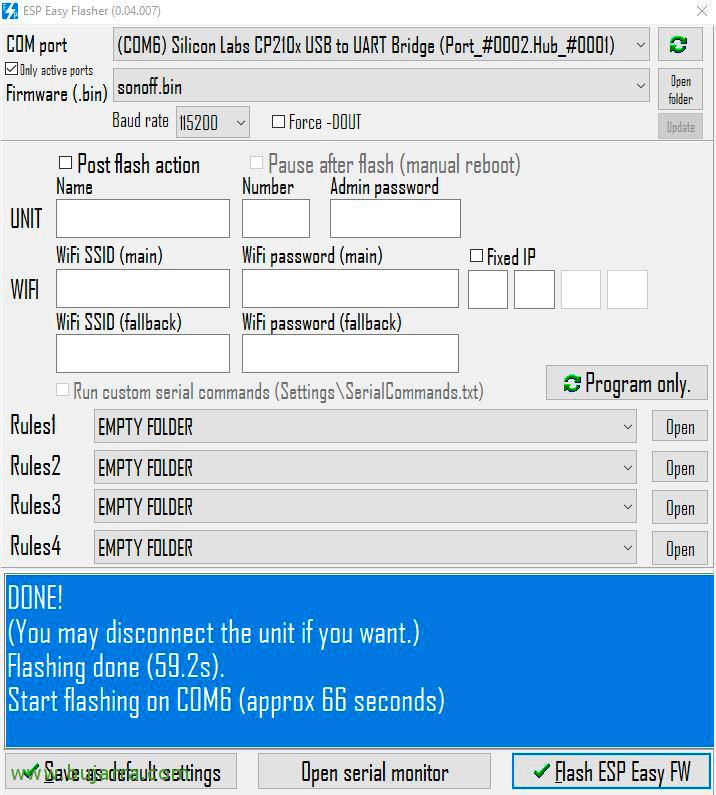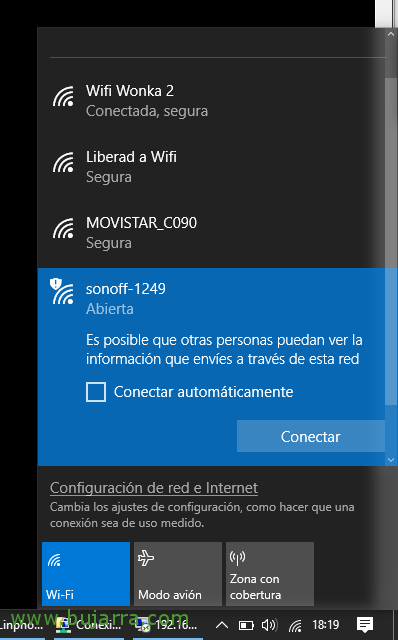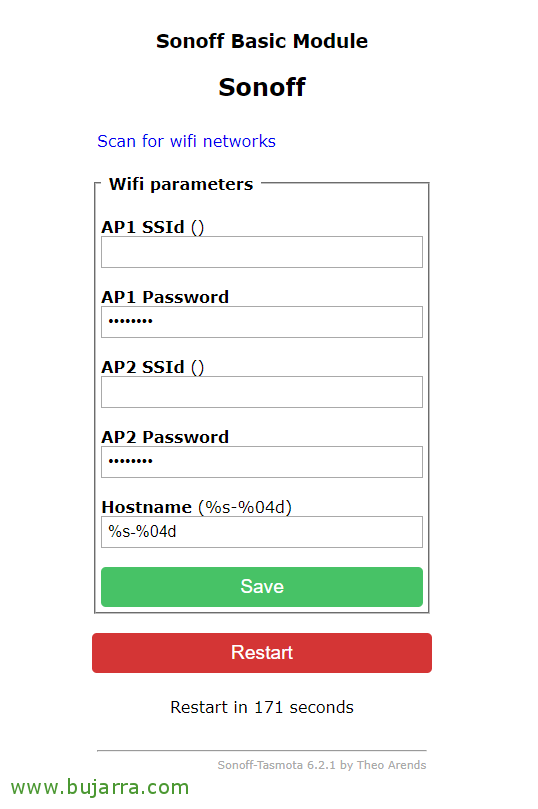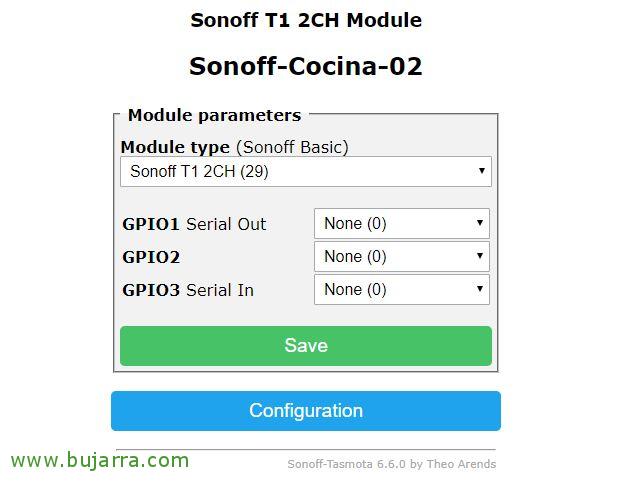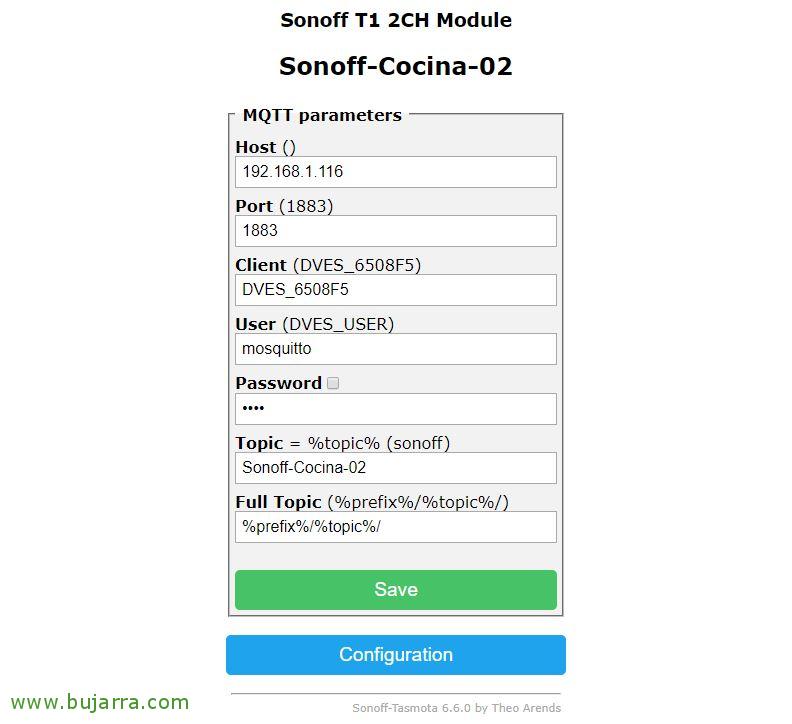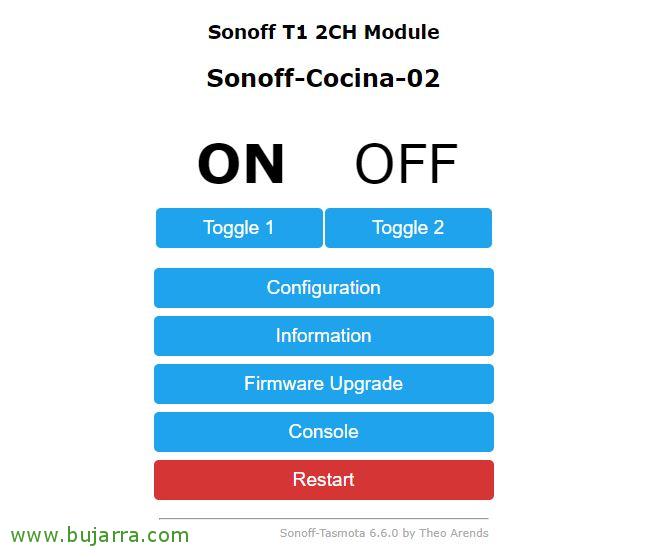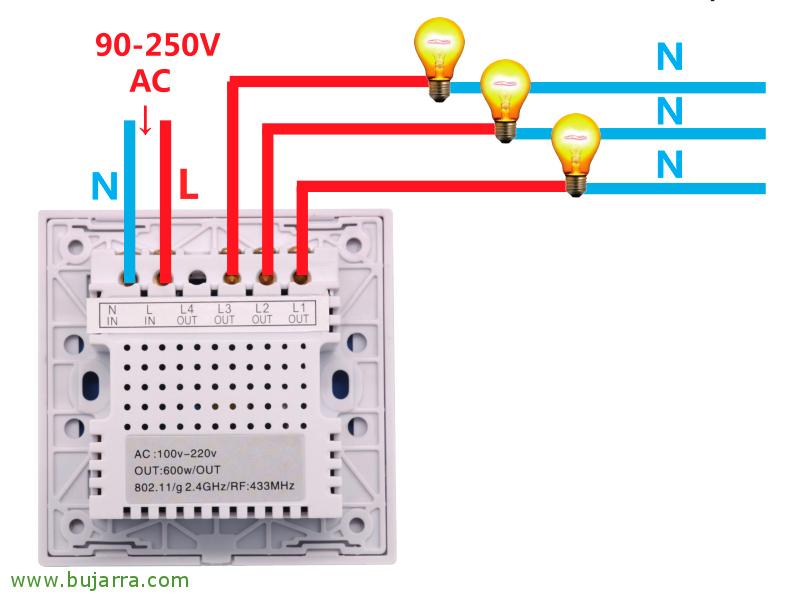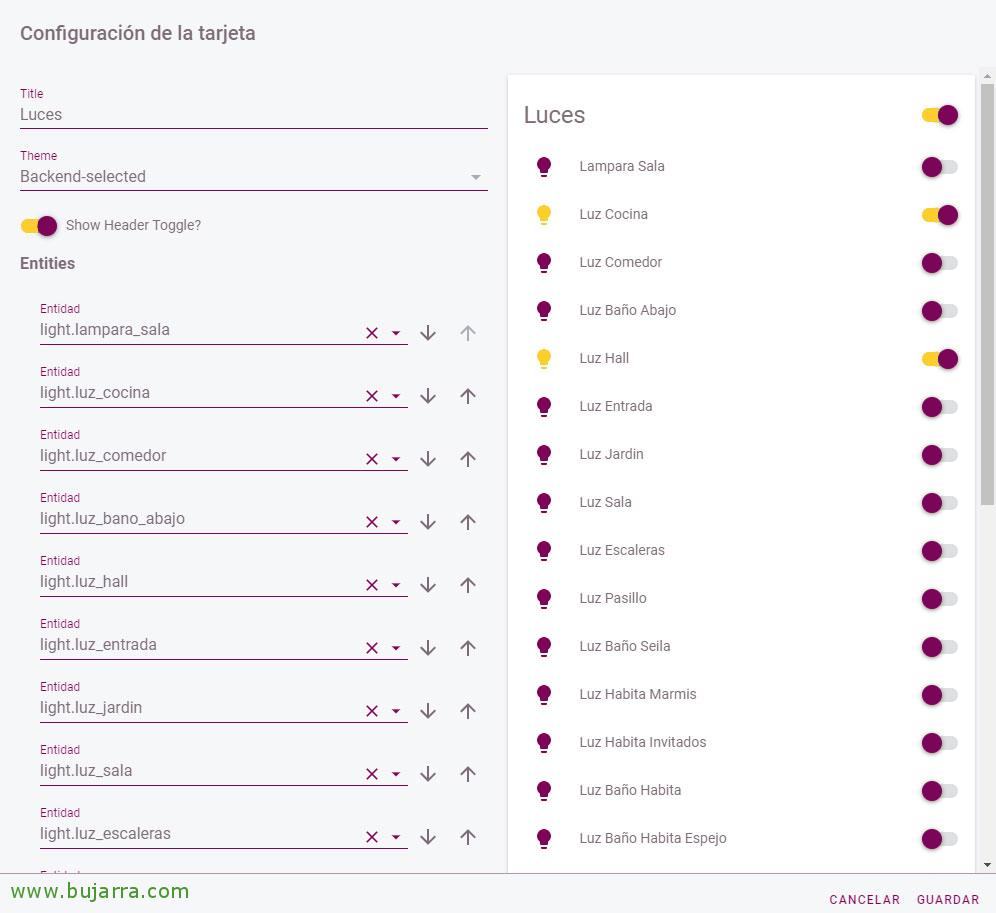Intégration d’un Sonoff Touch dans Home Assistant
Comme vous le savez déjà, Sonoff a une merveille d’appareils, avec lequel nous pouvons contrôler tout ce à quoi nous pouvons penser, dans cet article, nous allons voir comment utiliser le Sonoff Touch, un interrupteur Wifi que nous pouvons mettre dans nos maisons, remplacement des commutateurs traditionnels. En plus d’avoir une esthétique que j’aime personnellement, nous pouvons modifier le firmware pour l’intégrer à notre installation Home Assistant et pouvoir contrôler n’importe quelle lumière dans la maison / bureau.
Contrairement à la plupart des modules Sonoff, Le Sonoff Touch est basé sur l’ESP8285 plutôt que sur le ESP8266. La première chose que nous devrons faire est de changer le firmware, personnellement, comme vous le savez, j’utilise généralement Tasmota, non soudé et en 2 minutes, nous l’aurons prêt. Plus tard, nous configurerons Tasmota, où nous activerons MQTT sur notre Broker et ainsi nous pourrons activer les commutateurs à partir de Home Assistant.
Intégration du firmware Tasmota dans Sonoff Touch
Bien que cela puisse sembler encombrant, ce n’est pas si grave, Il faut ouvrir l’interrupteur et on verra sa belle plaque, Nous allons localiser les connecteurs où nous allons nous connecter 4 Câbles de démarrage. Pour le flasher et mettre le firmware que nous voulons, nous pouvons le faire de plusieurs façons, Ici, nous avons vu Comment faire avec un Raspberry Pi; mais un autre moyen simple peut être si nous avons un ordinateur Windows ou Linux, avec ESP Easy Flasher et un périphérique USB vers TTL. Nous allons connecter les connecteurs comme indiqué dans l’image à notre convertisseur USB vers série, nous localiserons le GND, TXD, RXD et VCC jusqu’à 3,3 V. Lorsque nous connectons l’USB au PC, le Sonoff Touch s’allume, à ce moment-là, nous devons avoir le connecteur R19 connecté au GND, Ce ne sera que le premier 10 Secondes, Ensuite, il sera entré dans le mode qui nous permettra de le flasher.
Dans notre équipe, Nous aurons téléchargé la dernière image stable du firmware que nous voulons, dans ce cas, en utilisant Tasmota, Vous avez tous les micrologiciels qui vous intéressent Ce lien à télécharger, sélectionnez le port COM de votre périphérique USB, Pressé “Flash ESP Easy DW” et après environ une minute, nous aurons le Sonoff Touch tasté! Nous déconnectons l’USB de l’ordinateur…
Maintenant, nous pouvons reconnecter l’USB à l’ordinateur pour démarrer le Sonoff Touch, mais cette fois-ci sans passer en mode maintenance, si ce n’est pas le laisser démarrer normalement, Il aura créé un point d’accès pour nous, lorsque nous nous connectons à leur Wi-Fi, ils ouvrent le navigateur directement à côté de l’adresse IP de l’appareil, dont je crois me souvenir par défaut est le 192.168.4.1
Dans l’interface Tasumota, nous devons indiquer les paramètres du réseau, le nom de notre réseau Wi-Fi à la maison ou au bureau et votre mot de passe. N’oubliez pas qu’il doit s’agir d’un WiFi 2,4 GHz et non d’un WiFi 5 GHz qui n’est pas pris en charge. Nous enregistrons et c’est tout! Nous pourrons redémarrer l’appareil SonOff et vérifier qu’il se connecte parfaitement à notre réseau Wifi.
Une fois que nous savons quelle adresse IP notre Sonoff Touch a prise, que nous verrons sur le serveur DHCP. Nous devons continuer, depuis “Configuration” > “Configurer le module” Nous vous indiquerons le type de module, dans ce cas, j’ai un Sonoff Touch T1 de 2 Canaux, Cliquez sur “Sauvegarder”,
Dans “Poser” > “Configurer MQTT” nous entrerons l’adresse IP de notre Home Assistant, puisque là, nous aurons déjà le module MQTT Broker installé, Nous vous indiquerons le port et la crédibilité, ainsi que le sujet à laquelle faire référence à cet appareil. Cliquez sur “Sauvegarder”,
Et rien, prêt, Nous pouvons maintenant tester si tout se passe bien pour finir en montant l’interrupteur et en le plaçant sur la prise de l’interrupteur mural, remplacement de l’interrupteur traditionnel. La vérité est qu’il n’est pas si compliqué de remplacer les anciens interrupteurs, Je l’ai fait dans ma maison et je suis toujours là…
Ce que nous devrons prendre en compte, c’est que nous devons abaisser un fil neutre à partir des boîtiers d’enregistrement (Le bleu) que nous devons connecter à l’arrière du Sonoff Touch, sans lui, je ne commencerais pas, Je n’aurais pas de pouvoir. Le reste est comme n’importe quel interrupteur, Nous connectons le câble de ligne d’entrée (DANS) et lors des sorties (DEHORS) Nous allons connecter le fil qui va à chaque ampoule ou lampe. Je crois comprendre qu’il y aura des commuements, Personnellement, je l’ai oublié, car avec les automatisations, vous pouvez ignorer ce sujet, Donc, certains câblages que nous omettrons, ce qui le rend encore plus simple, et à un moment donné il faudra placer un Sonoff Touch simplement alimenté et sans branchement à l’ampoule; en appuyant sur l’inerbreaker via MQTT, nous allumerons l’autre Sonoff qui a l’ampoule connectée.
Ajouter Sonoff Touch dans Home Assistant
Eh bien, il ne nous reste plus qu’à ajouter tous les appareils Sonoff que nous avons dans notre Home Assistant ou Hassio, Pour cela, nous le ferons comme toujours, En appuyant sur le fichier de configuration “configuration.yaml”, Nous ajouterons dans la section 'lumière'’ Chaque appareil, nous devrons indiquer le nom et le sujet de chaque Sonoff, La chose la plus simple à faire est de copier le code suivant et de le modifier selon vos besoins. Je vous laisse quelques options, un premier Sonoff Touch à double interrupteur (Cuisine et salle à manger), ainsi qu’un autre Sonoff Touch à un bouton (Salle de bain au rez-de-chaussée):
[Code source]…
Lumière:
– Plateforme: MQTT
Nom: "Luz Comedor – Int1"
state_topic: "stat/Sonoff-Cocina-02/RÉSULTAT"
value_template: ‘{{ value_json["POWER1"] }}’
command_topic: "cmnd/Sonoff-Cocina-02/PUISSANCE1"
availability_topic: "tele/Sonoff-Cocina-02/LWT"
Qos: 1
payload_on: "ON"
payload_off: "OFF"
payload_available: "Online"
payload_not_available: "Offline"
retenir: Faux
– Plateforme: MQTT
Nom: "Luz Cocina – Int2"
state_topic: "stat/Sonoff-Cocina-02/RÉSULTAT"
value_template: ‘{{ value_json["POWER2"] }}’
command_topic: "cmnd/Sonoff-Cocina-02/PUISSANCE2"
availability_topic: "tele/Sonoff-Cocina-02/LWT"
Qos: 1
payload_on: "ON"
payload_off: "OFF"
payload_available: "Online"
payload_not_available: "Offline"
retenir: Faux
– Plateforme: MQTT
Nom: "Luz Baño Abajo"
state_topic: "stat/Sonoff-Bano-Abajo/RESULT"
value_template: ‘{{ value_json["POWER"] }}’
command_topic: "cmnd/Sonoff-Bano-Abajo/POWER"
availability_topic: "tele/Sonoff-Bano-Abajo/LWT"
Qos: 1
payload_on: "ON"
payload_off: "OFF"
payload_available: "Online"
payload_not_available: "Offline"
retenir: Faux
…[/Code source]
Comme d'habitude, après avoir redémarré Home Assistant, nous pouvons ajouter des cartes avec nos interrupteurs Sonoff Touch facilement dans Hassio. Et nous pouvons les contrôler manuellement pour les désactiver / Allumer les lumières, ainsi que s’ils ont une fonction de gradation ou si nous voulons jouer avec les automatisations et faire des choses cool… Quand il n’y a personne à la maison, que toutes les lumières s’éteignent, que lorsqu’un mouvement est détecté avec un capteur PIR, alors une certaine lumière est donnée… J’espère qu’il vous a intéressé,